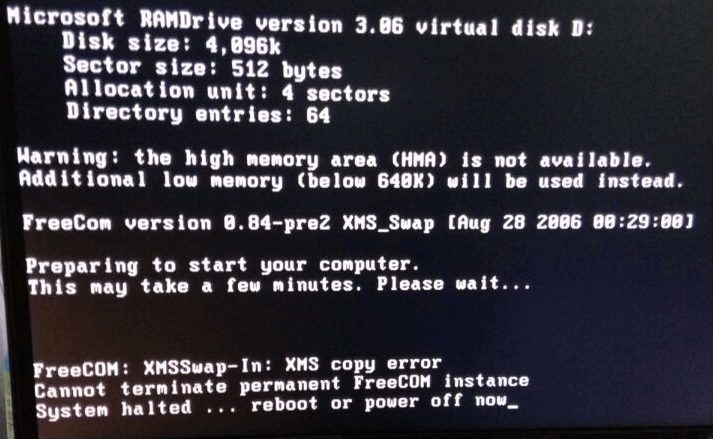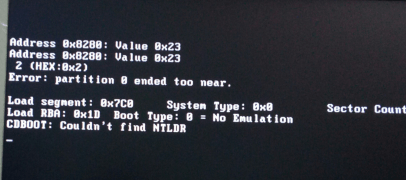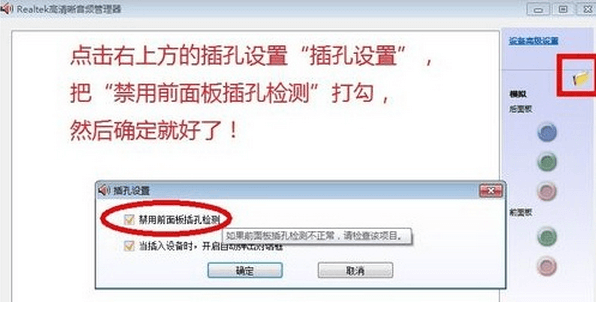台式机装机教程(总结)
硬件部分
安装流程:(电脑主板的电池型号为:CR2032 优先,也可以使用 CR2025)
1、电源进机箱(用电源自带的 4 个螺丝固定,CPU 的4(+4)pin 电源线先从背孔穿出 )
2、仔细检查主板各种引脚,特别是CPU的引脚,有损坏不要装机
3、电源进机箱→插口挡板上机箱→机箱(后置)风扇进机箱→cpu进主板→散热器上主板→主板进机箱(铜柱应该刚刚好,不能多只能少)
4、内存上主板(打开内存卡扣,插进去会听见响声,再卡上两边的卡扣,有着相同配色的插槽对表示这是一个双通道(dual channel set))
5、独显上主板(直接从电源供电,6pin)
6、硬盘上机箱(螺丝要拧紧防止共振,一根数据总线-拐弯需要蛇形,一根电源线)
7、接线理线(先背 4(+4) 主板电源线再入主板,线应该从细到粗,从内到外,注意:不要直接接触任何硬件的金手指;主板的 4+4 pin 不能插 6pin 的电源线可插一个 4pin 的电源线)
主板插座标识:
紫圈标的三根针是接电源指标灯的,根据上面的图所示它是分开的两根,接两端,空中间;青圈标的两根针是对应硬盘指示灯的,左正右负,上面已经标出极性(一般对线中,白色为负,彩色为正);蜂鸣器(Speak)。
安装 cpu:
1、打开 cpu 的卡槽的卡扣,需要向外推动钢棍
2、cpu 三角形方向标志对好 cpu 卡槽的三角形方向标志,轻放进去,不要按压
3、把卡扣对在定位的螺丝里,再把卡扣盖回来,推动钢棍固定卡扣
4、cpu卡槽的保护盖就会自动脱落(保留好 保护盖)
注意:cpu 的针脚和主板 cpu 槽位的针脚需要一致(如:主板和cpu都是 LGA 1150)
安装 cpu 散热器:单塔侧吹式风扇(超频三红海至尊版 LGA 1150)
1、螺杆进背板:螺杆(长长的那根)进背板,螺丝固定在背板上,有纸质、塑料的垫片 装在螺杆上
2、背板进主板:有 PET 胶面的背板的那面(胶不要撕掉)朝向主板(绝缘,防止背板接触焊点导致主板短路),没有胶面的背板就光滑的那面朝向主板,螺杆穿过主板的 固定孔
3、固定背板:从主板背面插出螺杆,用螺丝固定在主板上
4、涂抹硅脂:在cpu的金属面罩上均匀涂抹硅脂,不要太厚不要太薄(涂抹技巧:可以用硬纸片刮平)
5、扣具进鳍片群:用螺丝把扣具固定在鳍片群上
6、固定鳍片群:用带弹簧的螺帽把鳍片群固定在背板的螺杆上
7、风扇进鳍片群:插销进鳍片群,插销穿过风扇孔(一般风扇都是正面进风、反面出风,扇叶没有遮挡的那面是正面)
8、风扇接线:3pin的可以接主板上4pin cpu风扇的接口(优先接:CPU_FAN)
难点:体积较大的散热器,可能会出现 主板的 4+4pin 供电口不方便接线问题
注意:风扇方向(超频三红海是纸质铭牌那面也就是有网的那面出风)是对着鳍片群吹(CPU风扇》鳍片群》风向向外的机箱风扇)
注意事项:
1、机箱的插口挡板,确保摁紧到位
2、注意 LED灯的正负极性、需要自检一遍(一般 黑线是 负极)
3、主板的电源接口一般是:24+8(20+4pin 的要先插 4pin;另外个 4(+4)pin 一般在 cpu 附近,散热器体积较大时,主板已进机箱的时候不方便插进去,所以主板还没固定时就要把 4(+4) pin 插上主板)
4、组双通道内存,需要用相同品牌相同规格的内存插在主板上相同颜色内存插槽里(有些主板是 13 和 24 位,有些看颜色相同的)
5、多条内存,频率低的内存插在主板上靠近CPU的内存插槽里
6、机箱配带的螺丝
主板支撑螺丝(铜柱):(下图)
电源、显卡固定螺丝:(下图)
光驱、主板固定螺丝:(下图)
机械硬盘固定螺丝:(下图)
7、美观化走线
软件部分
1、用制作好的U盘插上电脑(魔术师启动工具 http://www.usbrun.com/,雨林木风U盘制作工具,要下载好 iso文件,最好解压一份内含GHO的文件)
2、硬盘分区(固态硬盘装系统 采用 主要硬盘分区、4096扇区对齐,大容量的机械硬盘使用pe中的DiskGenius快速分区即可)
3、装系统(Ghost装系统是 local本地→partition分区→from image从镜像(1-2-3) 顺序 选择GHO,一般U盘装机工具会自动打开一个装机的界面并选择GHO文件)
注意事项:
1、硬盘分区后可能出现 ntldr is missing(主分区时,引导文件丢失),只要在 BIOS 里把U盘设置为首选项即可
2、win7 需要无网络激活,不要同步时间至Internet
3、六代U,DDR4,U盘启动DiskGenius分区报错:(不是硬盘坏了,而是分区工具不能在此硬件-DDR4内存上运行,换到四代U,DDR3上面分区后再安装系统)
FreeCOM: XMS copy error ##FreeCOM:扩展内存复制错误##
cannot teminate peimanent FreeCOM instance ## 不能使永久的 FreeCOM 实例终止##
System halted ... reboot or power off now ## 系统停止,现在重启或者关闭电源
4、立体风道示意图,下置电源因有独立的风道能延长电源使用寿命
5、固态(主分区-活动分区)+机械硬盘(扩展分区-逻辑分区),进入系统时报错:invalid partition table,是因为启动项是机械硬盘,
只要在 BIOS 里把U盘设置为首选项即可。
6、GUID 分区,GHO(gost)系统文件,在大于2T的硬盘上安装系统后报错:could't find NTLDR,用原版iso系统文件 windowsNTSetup install.win 安装 即可。
7、安装了独立显卡,把显示器插在了主板的显示接口上会导致显示无输入,此时需要把连接显示器的输入插在独立显卡的接口上;如果分辨率过低达不到显卡和硬件的最高状态或者系统无法更改分辨率,请更新显卡驱动。
========================================================================
常见错误部分
1、装机完成后不能进BIOS ?
方法:重新插拔内存
2、进BIOS报错(CPU FAN ERROR)?
方法:换一个CPU风扇接口,接CPU_FAN,不要接 SYS_FAN、CHA_FAN
3、装机进入系统后 音频和USB 同时插入有 破音、USB 不工作现象:
方法:更新声卡和 USB 驱动
4、前置音频有输出,后置音频没有输出 ?
方法:控制面板》硬件和声音》RealTek高清音频管理器》勾选 禁用前置音频侦测,设置完成后前后置音频都有音频输出了。
5、加硬盘,主板能识别,系统不能识别
方法:更新主板驱动
必备软件部分
音乐(网易云、QQ音乐、酷我)
视频(暴风、优酷)
压缩(bandizip,好压)
聊天(QQ*、微信)
浏览器(chrome、Firefox)
输入法(拼音、五笔*)
看图(2345看图)
本作品由 卓越笔记 采用 知识共享署名 - 非商业性使用 - 相同方式共享 4.0 国际许可协议 进行许可
前一篇: django_filters TypeError: __init__() got an unexpected keyword argument 'name'
下一篇: 如何购买一台合适的电脑(台式电脑、台式机)